CGM eAbrechnung- Support
Info:
Funktionsplan eAbrechnung:

Aktivierung eABRECHNUNG
Aktivierungsdialog "reaktivieren":
Wenn der Aktivierungsdialog in seinen Ursprungszustand zurückgesetzt werden soll:
Im INST-Ordner die Datei DMX2ACTI.S0 löschen.
Überprüfung, ob Aktivierung freigeschaltet:
Kommando PLRE; im Dialog gibt es die Checkbox "CGM eABRECHNUNG".

Aktivierungsdialog ist abgeschnitten
Wenn der Aktivierungsdialog "abgeschnitten" ist:

Das Fenster mit der Maus größer "ziehen".
Aktivierung CGM eABRECHNUNG nicht möglich:

Die Meldung wird immer dann angezeigt, wenn nach dem Click auf den Freischalten-Button entweder
1.) Das Standardkonto nicht über CGM Connect gestartet werden kann oder
2.) Der eInvoice-Service nicht erreichbar ist.
3.) Praxis ist nicht online.
4.) Port 5222 und Port 80 nicht erreichbar.
Bitte folgendermaßen vorgehen:
- Überprüfen, ob Praxis online ist.
- Das CGMConnect-Praxiskonto neu starten (über CGMCP).
- Bitte die erfassten oder aus den ADT-Konstanten übernommenen Arztdaten (PLEAAD) überprüfen. Diese können nicht korrekt sein.

Zur näheren Analyse empfiehlt sich die Wiederholung der Aktivierung nach Aktivierung des Loggings in hdaten\BTEXT#_CgerBarcode.ini (# ist ein Platzhalter für die Praxisnummer) im Abschnitt Logging unter Angabe des Tagesdatums und der Tasknummer.
bei
- Start des Standardkontos über CGM Connect nicht möglich: Im Logging befindet sich der Eintrag DLL.CGMConnect: startCgmConnectPraxis(CCS_EABRECHNUNG) fehlgeschlagen mit Angabe einer konkreteren Fehlerursache in Klammern dahinter.
- eInvoice-Service nicht erreichbar: Im Logging befindet sich der der Eintrag DLL.CGMConnect: Registrierung eInvoice fehlgeschlagen mit Angabe einer konkreteren Fehlerursache in Klammern dahinter.
Zur Freischaltung und Registrierung des eInvoice-Dienstes ist eine vorhandene Internetverbindung notwendig.
Ebenso muss die Verbindung mit einem Port vorhanden sein.
Um das im Connect LogView zu überprüfen, bitte die Datei prg4/Connect/Connectdiagnostic.exe ausführen oder über CGMCA unter Hilfe die CGM Connect Diagnose . Im Reiter Internet Test wird ein Check ausgeführt:

Eine weitere Fehlerursache ist das %-Zeichen in den Pfadangaben (z.B. d%).Damit scheint es ein Problem mit Java zu geben. Der Bug wird gefixed.
manuelle Anpassung Rechnungsvorlage
Grafische Darstellung des Ablaufs zum Barcodedruck

Vor der Anpassung bitte Vorlage speichern. (unter BTI)
Weitere Leistungspositionen (#tag...#lst...#lbz) und Diagnosen (#dia) entfernen. Es wird empfohlen zusätzlich zu den bereist 5 entfernten Leistungspositionen 3 weitere Leistungspositionen und 2 Diagnosen zu entfernen. Danach bitte 5 weitere Leerzeilen unter #tag...#lst...#lbz einfügen.
Unterschiedliche Anzahl der Rechnungssätze bei PLEAS (eAbrechnungsstatistik) und CGMCPH (Connect-Praxis-Historie):
Ist die Anzahl der Datensätze in PLEAS und CGMCPH nicht identisch, ist es möglich, dass die Migration der eAbrechnungsdaten von ISAM auf SQL (Q4/2014-UPdate) nicht automatisch gestartet wurde. Kann bei Pseudo-PGIs(o.ä.) wegen der getrennten Verzeichnisse vorkommen.
Hierfür bitte PSH swrp sqlmig ausführen (nur die eABRECHNUNG migrieren!). Danach werden die Daten erneut migriert.
Folgende Ursachen kommen beim Abruffehler in Frage:
1.) CGM-Assist war nicht aktiv (ohne dopoff.p, die Prozesse hingen fest)
2.) Praxis hat ohne Onlineverbindung die PLQ erstellt.
3.) die Migration der eAbrechnung mit dem Q4 Update ist nicht durchgelaufen.
Überprüfung Validierungsstatus (Barcodedruck und Validierung der zu versendenden Datensätze):
Um den Validierungsstatus zu prüfen, muss das Logging für MsDmx2.log aktiviert werden. Die Aktivierung des Loggings für die MsDmx2.log erfolgt im Verzeichnis Medistar\hdaten\BTEXT_CgerBarcode.ini (# ist ein Platzhalter für die Praxisnummer). Dort muss der Tag und der Task, der geloggt werden soll, eingetragen werden. Die eigentliche Log-Datei heißt MsDmx2.log und liegt dann in d:\medistar\prg4.
Achtung enthält PATIENTENDATEN !!!
Im Datenmodell (Aufruf SQLDeveloper) stehen dann in der Tabelle CGER_RECH_DATA in der Spalte TRANSFER_STATUS numerische Werte zur Darstellung des Validierungsstatus:
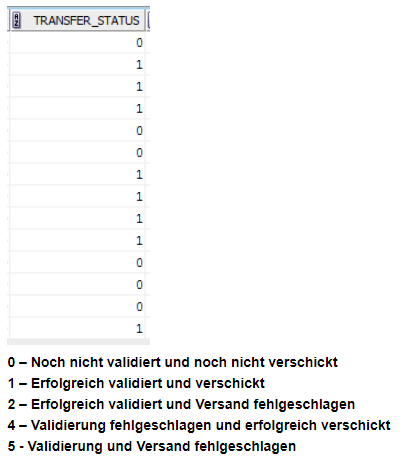
CGM Connect:
CGM Connect - Dialog "Allgem. Geschäftsbedingungen" erscheint nicht
Zur Aktivierung von CGM Connect erscheint ein Dialog zu den allgemeinen Geschäftsbedingungen. Dieser tritt ab und zu nicht in den Vordergrund.
Bei Klick auf das CGM Connect Icon  in der Taskleiste erscheint der Dialog in den Vordergrund. Bitte beide Checkboxen im Dialog aktivieren.
in der Taskleiste erscheint der Dialog in den Vordergrund. Bitte beide Checkboxen im Dialog aktivieren.
CGM Connect-Konto konnte nicht angelegt werden:
Kommando CGMCP (CGM Connect Praxiskonto), Konto einrichten. Das eMail-Feld ist read-only. Das Eintragen der eMail-Adresse ist hier nicht möglich.
Einschalten Loging und Log-files
Logging
Aktiviert wird das Log in „Hdaten\BTEXT_CgerBarcode.ini“ .
Dort muss der Tag und der Task, der geloggt werden soll, eingetragen werden.

Fehler auslesen in Log-Datei für CGM Connect:
Unter prg4/connect/log die Datei Communicator.log im Editor öffnen. Nach unten scrollen und dort steht die mit [ERROR] markierte Fehlermeldung (meist ist die Fehlermeldung auf deutsch).
Datamatrix Log-Datei:
Die Datamatrix- Log-Datei findet man unter prg4/MsDmx2.log.
Seit Q2/15 ist die Datei hier zu finden: jetzt lokal gespeichert in
%APPDATA%/CONNECT\log z.B (C:\Users\rdebes\AppData\Roaming\Connect)
Achtung: Je nach Fehlerfall können Patientendaten enthalten sein und diese dürfen nicht ohne Kontrolle/ADV vom Praxisrechner abgezogen werden.

